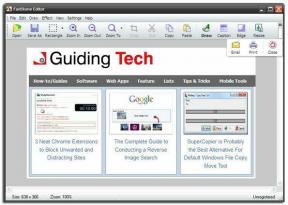Jak zkontrolovat model základní desky ve Windows 10 — TechCult
Různé / / April 06, 2023
Důvodů, proč jste byli natolik zvědaví, abyste znali podrobnosti o své základní desce, může být několik. Od výměny pevných disků až po splnění vaší zvědavosti. Při upgradu systému je také nezbytné znát model základní desky. Pokud hledáte odpovědi na to, jak zkontrolovat model základní desky ve Windows 7, 10 a 11, zde je návod pro to a i když chcete vědět, jak zkontrolovat model základní desky fyzicky, máme pro vás odpovědi v tomto průvodce. Také jsme ukázali, jak zkontrolovat model základní desky z cmd.
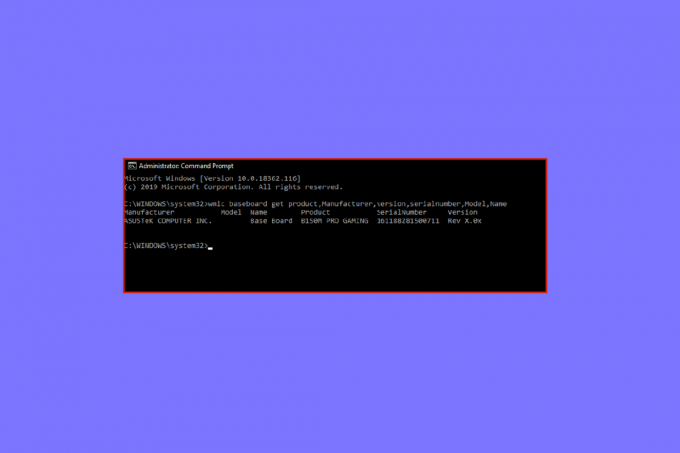
Obsah
- Jak zkontrolovat model základní desky v systému Windows 10
- Metoda 1: Použití příkazového řádku
- Metoda 2: Použití informací o systému Windows
- Další metoda: Použijte aplikace třetích stran
- Jak zkontrolovat model základní desky v systému Windows 7
- Jak zkontrolovat model základní desky v systému Windows 11
- Jak fyzicky zkontrolovat model základní desky
- Je vaše základní deska ATX?
Jak zkontrolovat model základní desky v systému Windows 10
V dnešní době nemusíte fyzicky hledat číslo modelu napsané na základní desce, stačí provést několik kroků, abyste věděli o každém detailu svého systému a jeho hardwaru.
Metoda 1: Použití příkazového řádku
Zde je návod, jak zkontrolovat model základní desky pomocí cmd.
1. zmáčkni klíč Windows, typ Příkazový řádeka poté klikněte na OTEVŘENO.
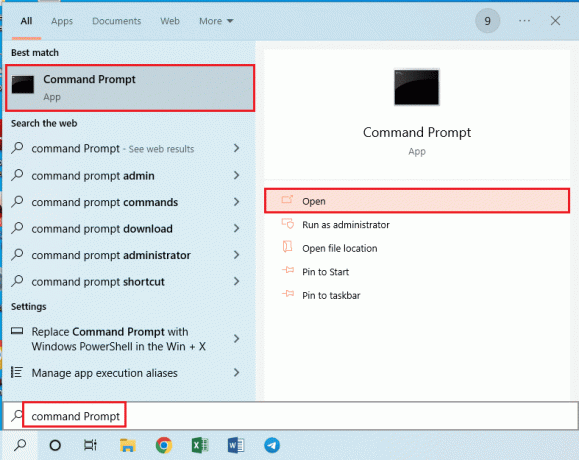
2. Zadejte následující příkaz v příkazovém řádku
wmic baseboard získat produkt, výrobce, verzi, sériové číslo

Přečtěte si také:Proč můj počítač vydává legrační zvuky?
Metoda 2: Použití informací o systému Windows
Další metodou, kterou můžete použít, je použití systému Windows Systémové informace zkontrolujte model základní desky, jak je znázorněno níže.
1. OTEVŘENO Běh dialogové okno stisknutím klávesy Windows + R zároveň.
2. Typ msinfo32 a udeřit do Zadejte klíč obědvat Systémové informace okno.
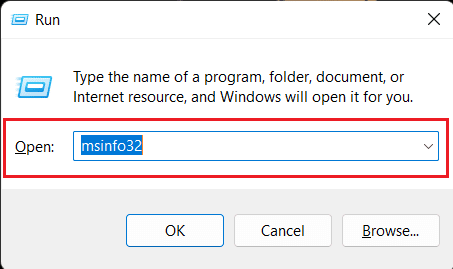
Nyní by vaše obrazovka měla být vyplněna specifikací vašeho systému. Informace, které hledáte, budou uvedeny vedle Verze základní desky, výrobce základní desky a Produkt základní desky
Poznámka: Tato metoda je trefou do černého. Funguje, pokud máte kompatibilní základní desku.
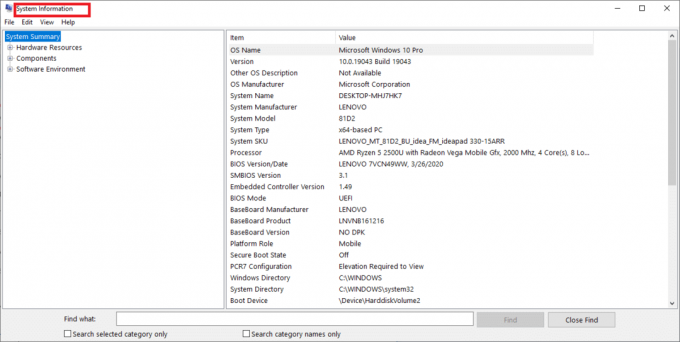
Další metoda: Použijte aplikace třetích stran
Pro lidi, kteří neznají příkazový řádek nebo prostředí Windows PowerShell, si mohou stáhnout aplikace třetích stran a zkontrolovat model základní desky. poradce Belarc je bezplatná aplikace, která vám zdarma ukáže model základní desky. Spusťte a spusťte Belarc Advisor, spustí se několik skenů, některé můžete přeskočit a po dokončení skenování budete přesměrováni na stránku prohlížeče s výsledky a pro kontrolu čísla modelu základní desky klikněte na hlavní desku a pod ní najdete všechny info. Existují další aplikace, které mají prémiový plán, aby znaly podrobnosti o hardwaru vašeho systému.
Jak zkontrolovat model základní desky v systému Windows 7
K vyhledání modelu základní desky v systému Windows 7 můžete použít výše uvedenou metodu. Výše uvedené kroky lze použít ke kontrole modelu základní desky bez ohledu na verzi systému Windows
Jak zkontrolovat model základní desky v systému Windows 11
Výše uvedené dvě metody lze také použít ve Windows 11. Další způsob, jak zjistit model základní desky, je-
1. Klikněte na Ikona vyhledávání, typ Windows PowerShell, pak stiskněte Zadejte klíč.
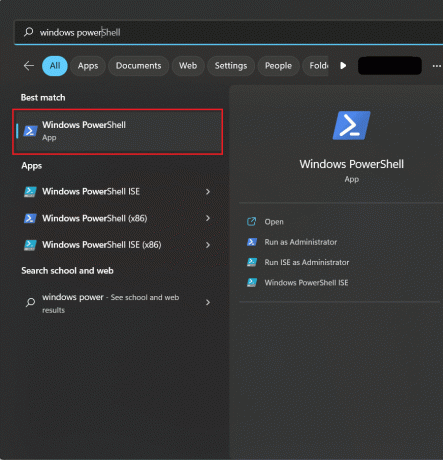
2. Zadejte následující příkaz a udeřit do Zadejte klíč.
Get-WmiObject win32_baseboard | Format-List Product, Manufacturer, SerialNumber, Version
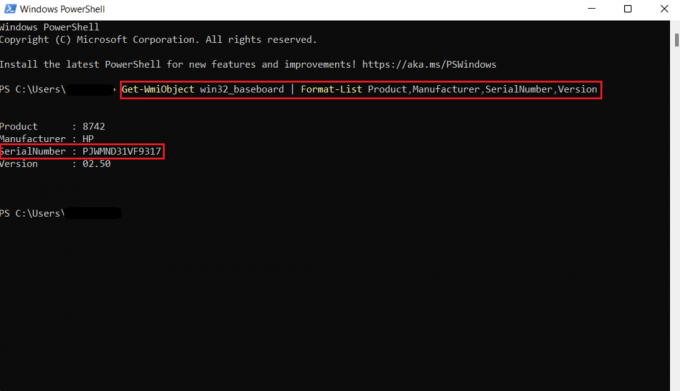
3. Můžete provést další příkaz který je uveden níže.
Get-CimInstance -ClassName Win32_baseboard
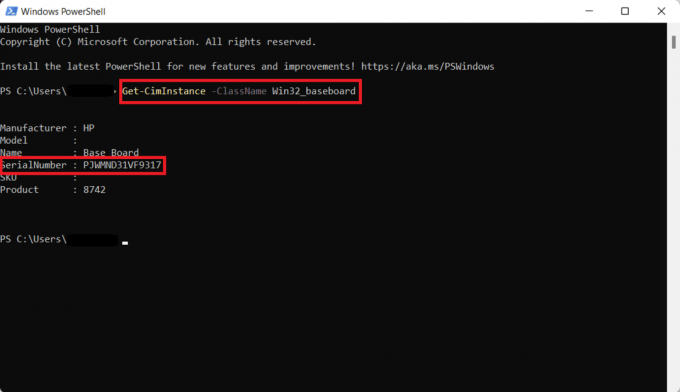
Sériové číslo se zobrazí na obrazovce jako na obrázku výše.
Přečtěte si také:8 Nejlepší držák podpory GPU
Jak fyzicky zkontrolovat model základní desky
Tato metoda vás naučí, jak fyzicky zkontrolovat model základní desky. Kroky jsou použitelné pouze pro vlastníky Desktopu.
- Vypnoutvaší pracovní ploše a vyjměte všechny zástrčky z CPU.
- Otočte se procesor a otevřete pouzdro.
- Najděte číslo modelu základní desky, můžete ho najít nad samotnou základní deskou nebo někdy poblíž slotů RAM, CPU socketů a mezi sloty PCI.
- Pokud chcete znát výrobce a není uveden s číslem modelu, můžete si model vyhledat na jakémkoli vyhledávači a najdete odpovědi, které hledáte.
Je vaše základní deska ATX?
První ATX byl vydán v roce 1995 společností Intel. Advanced Technology eXtended neboli ATX je základním tvarovým faktorem základních desek, který se používá léta a nyní je standardem. Existují 4 hlavní typy ATX a 3 typy informačních technologií eXtended. Níže jsme je pro vás popsali a doufáme, že vám to přinese odpovědi, které hledáte.
Níže jsou uvedeny typy ATX.
- ATX– Standardní velikost ATX je 305*244 mm a rozměry se mohou u různých výrobců lišit. ATX nabízí 4 sloty pro RAM, 2 nebo někdy více pro PCI sloty a obecně ho používají lidé, kteří hledají více rozšiřujících slotů. Hodí se pouze do počítačů kompatibilních s EATX a ATX. ATX může být drahý a těžký, pokud jde o jeho velikost.
- E-ATX– Rozšířená pokročilá technologie eXtended, je větší velikost než standardní ATX. E-ATX má více rozšiřujících slotů a někdy až 8 slotů pro RAM. Dodává se také se 2 zásuvkami CPU, které mohou zvýšit a spustit dva procesory současně ve vašem počítači.
- XL-ATX– Jsou větší než dokonce EATX ve velikostech s více rozšiřujícími sloty a několika sloty PCI. XL-ATX toho kromě několika dalších slotů pro zapojení moc nenabízí. Také jsou drahé a nejsou ideální pro standardní PC skříně. Pokud chcete nastavit počítač s více GPU pro hraní her s více sloty PCIe, může to být ideální volba pro základní desku.
- Micro-ATX– S menším prostorem pro více rozšiřujících slotů a specifikacemi téměř stejnými jako standardní ATX, Micro-ATX nebo mATX je menší verze ATX. Má 2 sloty pro RAM a méně PCIe slotů než ATX. Je levnější než ATX.
Níže jsou uvedeny typy ITX.
- Mini-ITX– Mini ITX jsou nejmenší základní desky, které jsou kompatibilní s hardwarovými komponenty standardní velikosti. Jsou levnější než většina základních desek. Chybí jim také většina funkcí, které standardní ATX poskytuje. Ne více než 2 sloty RAM a méně slotů PCIe. Výkonová kapacita je také velmi nízká. Jsou ideální pro menší PC.
- Nano-ITX– Menší než Mini-ITX a spotřebovává velmi nízkou energii, většinou se používá pro účely automatizace nebo v chytré zábavě nebo Smart TV. Nano-ITX nejsou kompatibilní se všemi typy standardních PC komponent, což je hlavní nevýhoda.
- Pico-ITX– Jsou nejmenší základní deskou a používají se v zařízeních IOT. Velmi snadno se používají a spotřebovávají velmi málo energie. Jsou také kompatibilní s omezeným množstvím hardwaru.
Doporučeno:
- Jak zrušit předplatné Sirius XM
- Oprava namapovaných jednotek Windows 10, které se nezobrazují v programech
- Jak zjistit, zda je váš počítač poškozen vodou
- Jak zobrazit protokoly o selhání systému Windows 10 a protokoly chyb
Doufáme, že po přečtení tohoto článku nyní znáte odpovědi jak zkontrolovat model základní desky Windows 10, nebo jak zkontrolovat model základní desky Windows cmd, nebo dokonce jak zkontrolovat model základní desky ve Windows 11. Jsme rádi, že se naše publikum zapojuje, napište nám prosím svůj názor do komentářů níže. Dokážeme přijmout kritiku a každý miluje poplácání po zádech, ať už je to cokoliv, rádi slyšíme.
Pete je vedoucím spisovatelem ve společnosti TechCult. Pete miluje všechny věci technologie a je také srdcem nadšený kutil. Má desetileté zkušenosti s psaním návodů, funkcí a technologických příruček na internetu.